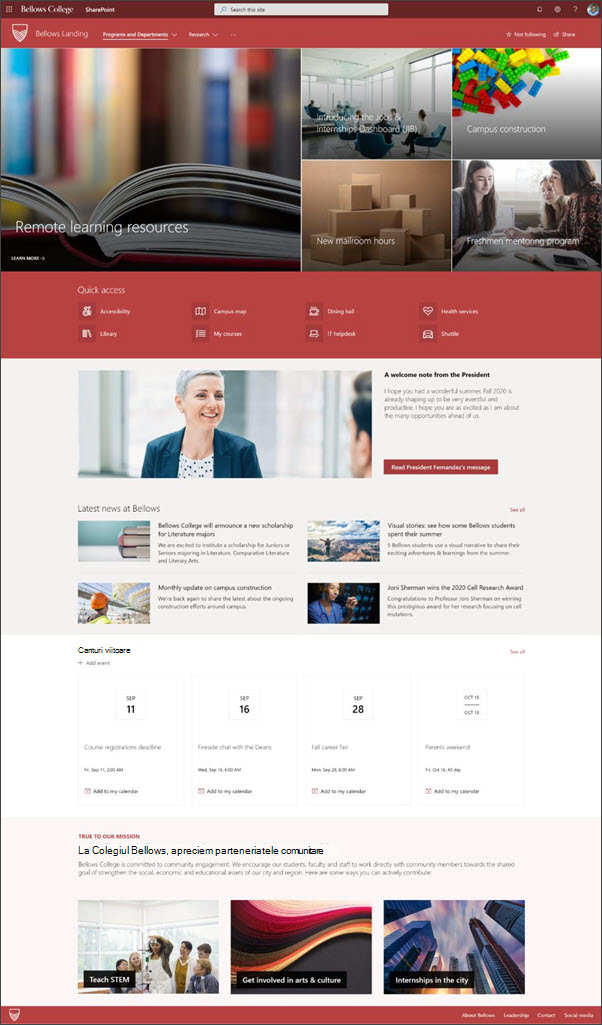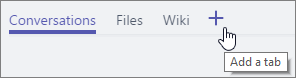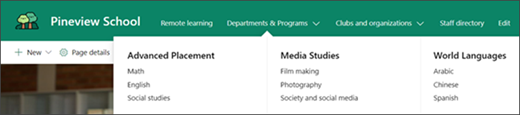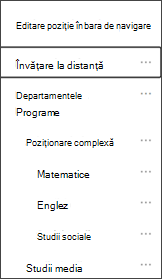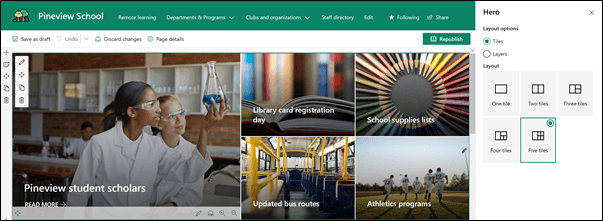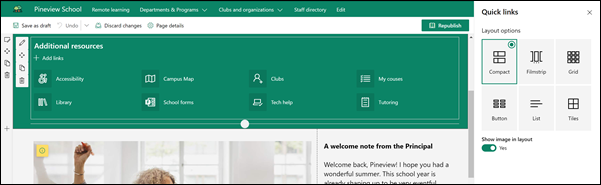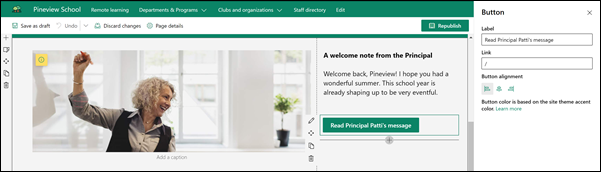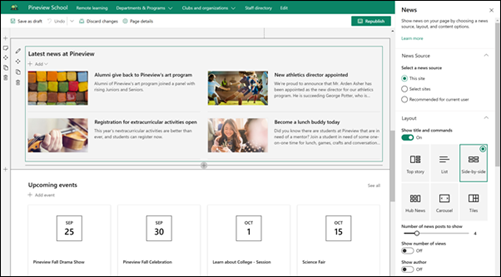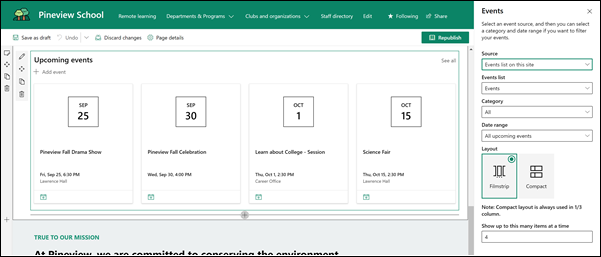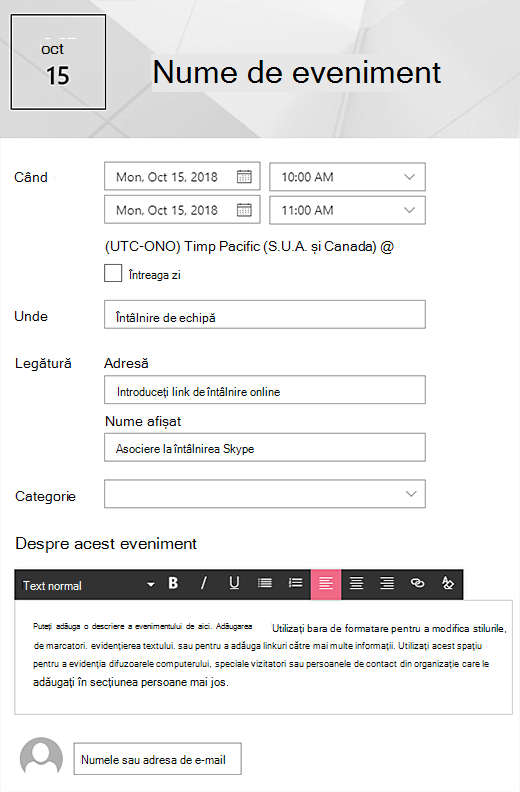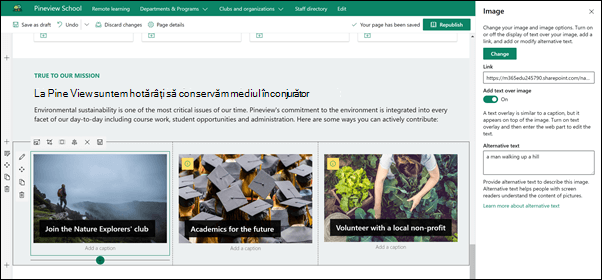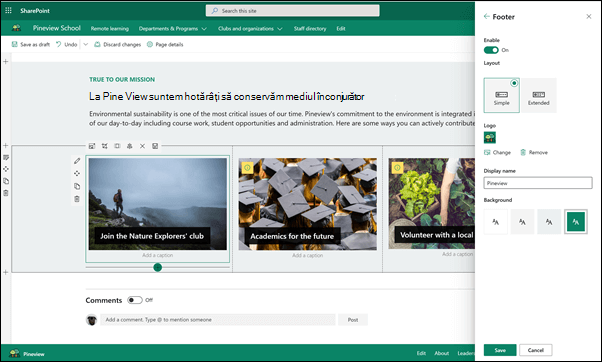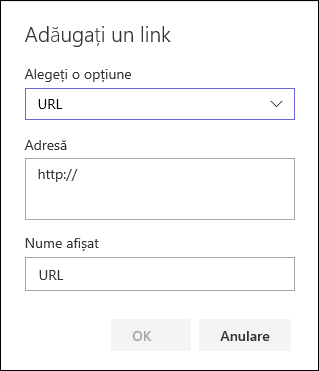Site-ul de pornire a școlii este un site de comunicare proiectat să servească ca pagină de pornire internă pentru intranetul școlii dvs. Acesta este locul în care elevii/studenții și cadrele didactice pot rămâne la curent cu evenimentele și știrile, pot accesa resursele școlii și multe altele. De asemenea, arată și funcționează excelent pe orice dispozitiv!
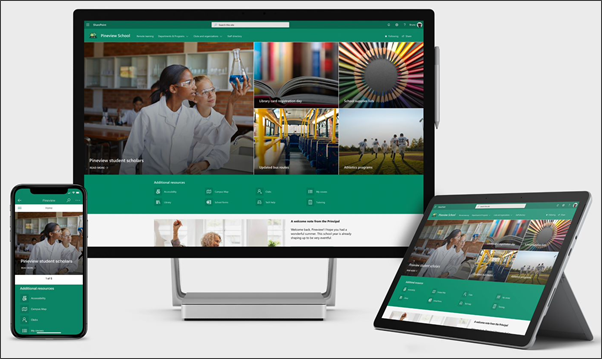
În acest articol, partajăm elementele care se află pe șablonul de pagină de pornire școală din cartea de aspect SharePoint și modul în care puteți particulariza site-ul pentru a-l personaliza.
Utilizarea acestui șablon creează un site nou; nu poate fi adăugată printr-un site existent. Se recomandă ca acest site să fie înființat și întreținut de o echipă desemnată responsabilă cu difuzarea informațiilor către întreaga școală. Printre acestea se numără administratorii IT, directorii de școli, membrii desemnați ai personalului sau liderii de elevi/studenți.
Note:
-
Vedeți un exemplu despre cum ar putea arăta acest site pentru clasa dvs. de învățământ superior. Posibilitățile sunt nelimitate!
-
Doriți mai multe informații? Vedeți toate șabloanele disponibile pentru cadre didactice în Informarea și implicarea personalului de la școală și a elevilor cu șabloane de site.
-
Nu toate elementele acestui site pot fi relevante pentru școala dvs. Puteți șterge elementele de care nu aveți nevoie.De asemenea, puteți șterge postările informative eșantion.
Pasul 1: Adăugarea șablonului de site pentru pagina de pornire a școlii
Mai întâi, adăugați șablonul din cartea de aspect SharePoint.
Notă: Trebuie să aveți permisiuni de proprietar de site pentru a adăuga acest șablon la site.
-
Accesați pagina de pornire Școală din cartea de aspect SharePoint.
-
Selectați Adăugați la entitatea găzduită.
-
Introduceți informațiile următoare:
-
E-mail: Introduceți adresa de e-mail unde veți primi o confirmare atunci când șablonul este adăugat cu succes la site-ul dvs.
-
URL site: Aceasta este locația unde va fi adăugat site-ul. Trebuie să furnizați un URL care nu a mai fost utilizat înainte, deoarece acest șablon creează un site nou.
-
Pasul 2: Particularizarea site-ului
După ce ați adăugat șablonul de pagină de pornire școală, este timpul să îl particularizați și să-l personalizați.
|
1. Prezentați culorile școlii Utilizați brandingul site-ului și o siglă pentru a inspira spiritul școlii. Aflați cum 2. Faceți site-ul mai ușor de înțeles Particularizați navigarea pentru a facilita descoperirea conținutului. Aflați cum 3. Utilizați imagini pentru a evidenția informațiile importante În partea de sus a paginii de pornire, utilizați imagini atrăgătoare care fac legătura cu cele mai importante resurse. Aflați cum 4. Partajarea resurselor Partajați resurse pentru elevi/studenți, profesori și personal. Aflați cum 5. Comunicați un mesaj Evidențiați un mesaj la timp pentru elevi/studenți și cadre didactice. Aflați cum 6. Răspândiți știrile Creați o conștientizare extinsă a anunțurilor școlare, inițiativelor și realizărilor. Aflați cum 7. Păstrați-i pe toți la curent cu evenimentele Adăugați un calendar de evenimente pentru a menține elevii/studenții, profesorii și personalul actualizat în cadrul evenimentelor școlare. Aflați cum 8. Showcase misiunea școlii Evidențiați misiunea și valorile școlii dvs. Partajați inițiative aliniate misiunilor pentru a spori impactul. Aflați cum 9. Partajați informații suplimentare Completați subsolul de marcă cu informații despre școala dvs., conducere, informații de contact și altele. Aflați cum |
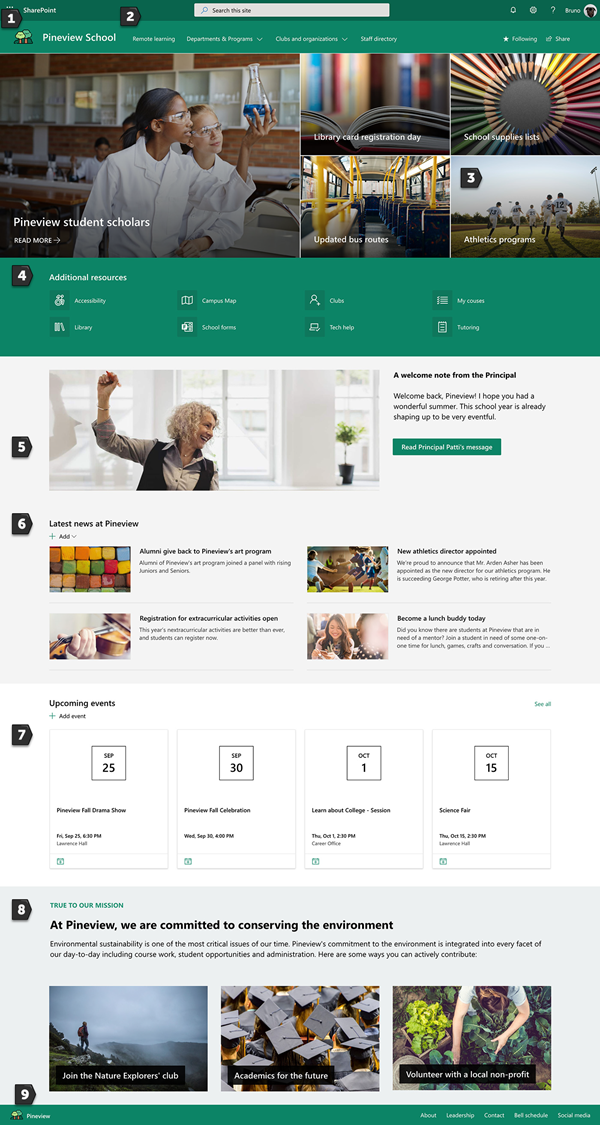 |
Pasul 3: Partajarea paginii de pornire a școlii
Acum sunteți gata să partajați site-ul!
-
Selectați Partajare site din colțul din dreapta.
-
În panoul Partajare site , introduceți numele persoanelor cu care doriți să partajați site-ul. Puteți alege Oricine (cu excepția utilizatorilor externi) dacă doriți ca toate persoanele din organizația dvs. să aibă acces la site-ul de destinație al școlii. Nivelul implicit de permisiune este Doar în citire.
-
Introduceți un mesaj opțional de trimis cu notificarea prin e-mail care va fi trimisă atunci când este partajat site-ul sau debifați caseta de selectare Trimitere e-mail dacă nu doriți să trimiteți un e-mail.
-
Selectați Partajare.
Pasul 4: Mențineți site-ul
Prezentați cel mai recent conținut oferit de instituția dvs., urmând aceste sfaturi:
-
Stabiliți un program pentru revizuirea site-ului.
-
Păstrați conținutul părții web actualizat, pentru a vă asigura că beneficiați de întreaga valoare a site-ului de aterizare.
-
Publicați cu regularitate știri pentru a distribui cele mai recente anunțuri, informații și stare în cadrul instituției. Aflați cum să adăugați o postare De știri pe un site de echipă sau pe un site de comunicare și cum să afișați altor persoane care vor publica anunțuri despre modul în care pot utiliza știrile SharePoint.
-
Vedeți utilizarea site-ului utilizând raportul de date de utilizare încorporat pentru a obține informații despre conținutul popular, vizitele pe site-uri și multe altele.
Opțional: Adăugați pagina de pornire a școlii ca filă într-un canal Teams
După ce ați creat site-ul, îl puteți adăuga la un canal Teams. Pentru aceasta:
-
În canalul de echipă, selectați Adăugați o filă +.
-
În caseta de dialog Adăugați o filă , alegeți Site web.
-
Introduceți numele pe care doriți să-l utilizați în caseta Nume filă.
-
Introduceți adresa URL a paginii de pornire a școlii.
-
Postarea pe canal despre această filă este selectată în mod implicit și va crea o postare prin care toată lumea din echipă va ști că site-ul web a fost adăugat. Puteți să debifați caseta de selectare dacă nu doriți să faceți acest lucru.
Atunci când membrii echipei selectează această filă, vor vedea pagina de pornire. Aceștia pot merge direct la site selectând butonul Accesați site-ul web
Particularizarea site-ului
Galerie de la culorile școlii cu branding
Puteți particulariza rapid și ușor aspectul site-ului SharePoint pentru a reflecta sigla și culorile școlii dvs. Pentru a face acest lucru, puteți să selectați o temă și să particularizați antetul site-ului.
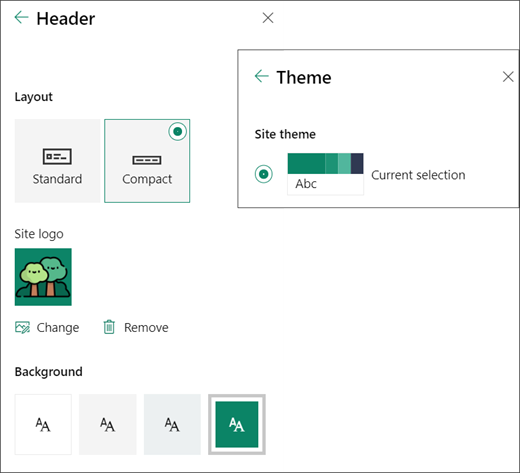
Aflați mai multe despre cum să faceți acest lucru în Modificarea aspectului site-ului SharePoint.
Utilizarea imaginilor pentru a evidenția informații importante cu partea web Erou
Partea web Erou aduce focalizare și interes vizual pe pagina dvs. Puteți să afișați până la cinci elemente în partea web Erou și să utilizați imagini, text și linkuri convingătoare pentru a atrage atenția asupra fiecăruia. Șablonul de pagină de pornire a școlii utilizează un Erou într-o secțiune cu lățime întreagă, cu 5 dale. Pentru a face modificări la partea web Erou din șablonul dvs.:
-
Dacă pagina nu este deja în modul de editare, selectați Editare în partea din dreapta sus a paginii.
-
Selectați butonul Editați detaliile
-
În panoul de proprietăți, selectați Modificare, apoi alegeți o locație din care să obțineți linkul: Recente, Imagini de stoc, Căutare web, Organizația dvs., OneDrive, Site, Încărcare sau De la un link.
-
Selectați imaginea, pagina sau documentul și selectați Deschidere.
-
Sub Imagine de fundal, selectați Imagine selectată automat, Imagine particularizată sau Bloc culoare.
-
Sub Opțiuni , puteți afișa un link Apel la acțiune comutând comutatorul la Da. Apoi adăugați textul Apel la acțiune (de exemplu, "Aflați mai multe").
Dacă doriți să modificați aspectul părții web Erou, procedați astfel:
-
Dacă pagina nu este deja în modul de editare, selectați Editare în partea din dreapta sus a paginii.
-
Selectați butonul Editare parte web din stânga și selectați tipul de aspect dorit - puteți selecta până la 5 dale sau până la 5 straturi.
Aflați mai multe în Utilizarea părții web Erou.
Partajarea resurselor cu linkuri rapide
-
Dacă pagina nu este deja în modul de editare, selectați Editare în partea din dreapta sus a paginii.
-
În panoul de proprietăți, selectați un aspect și alegeți opțiunile dorite pentru acel aspect. De exemplu, puteți alege să Afișați imaginea în aspectul pentru aspectul Compact și puteți alege să Afișați descrierile pentru aspectele Listă și Buton. Șablonul de pagină de pornire școală utilizează Compact și are selectată opțiunea Afișare imagine în aspect.
Adăugarea linkurilor
-
Selectați +Adăugare.
-
Alegeți o locație din care să obțineți linkul: Recente, Imagini de stoc, Căutare web, Organizația dvs., OneDrive, Site, Încărcare sau De la un link.
-
Selectați imaginea, pagina sau documentul și selectați Deschidere.
-
Alegeți opțiunile pentru link. Opțiunile depind de setările pe care le-ați ales pentru aspect. De exemplu, dacă ați ales Afișare descrieri pentru un aspect de listă, puteți adăuga o descriere pentru linkul individual. Alte tipuri de opțiuni pentru linkuri individuale, în funcție de opțiunile de aspect, includ modificarea imaginii, pictogramele de formatare, adăugarea descrierilor și adăugarea textului alternativ.
Editare linkuri
-
Dacă pagina nu este deja în modul de editare, selectați Editare în partea din dreapta sus a paginii.
-
Treceți cu mouse-ul peste elementul pe care doriți să-l editați și selectați butonul Editare element
-
Alegeți opțiunile pentru link. Opțiunile depind de setările pe care le-ați ales pentru aspect. De exemplu, dacă ați ales Afișare descrieri pentru un aspect de listă, puteți adăuga o descriere pentru linkul individual. Alte tipuri de opțiuni pentru linkuri individuale, în funcție de opțiunile de aspect, includ modificarea imaginii, pictogramele de formatare, adăugarea descrierilor și adăugarea textului alternativ.
-
Pentru a elimina linkuri, selectați X pentru element. Pentru a reordona linkurile, glisați și fixați elemente în poziții noi utilizând butonul Mutare . De asemenea, puteți reordona linkuri utilizând Ctrl + Săgeată la stânga sau Ctrl + Săgeată la dreapta.
Aflați mai multe în Utilizarea părții web Linkuri rapide.
Comunicați un mesaj cu o combinație de părți web, inclusiv Imagine, Text și Buton
În acest șablon, părțile web Imagine, Text și Buton sunt utilizate pentru a atrage atenția asupra unui mesaj oportun.
Parte Web imagine
-
Dacă pagina nu este deja în modul de editare, selectați Editare în partea din dreapta sus a paginii.
-
Deschideți panoul de proprietăți selectând butonul Editare din partea web.
-
În panoul de proprietăți, selectați Modificare pentru a alege o imagine recentă sau o imagine dintr-una dintre mai multe surse, cum ar fi imaginile bursiere, computerul, organizația și altele.
-
Selectați Deschidere sau Adăugare imagine (în funcție de locul de unde provine imaginea).
-
Opțional, introduceți Text alternativ.
-
Opțional, tastați o legendă sub imagine în partea web.
Aflați mai multe despre cum să Utilizați partea web Imagine.
Parte Web Text
-
Dacă pagina nu este deja în modul de editare, selectați Editare în partea din dreapta sus a paginii.
-
Modificați sau adăugați text și formatați-l utilizând bara de instrumente din partea de sus. Pentru mai multe opțiuni de formatare, selectați punctele de suspensie de la sfârșitul barei de instrumente pentru a deschide panoul de proprietăți.
Aveți nevoie de mai multe informații? Consultați Adăugarea textului și tabelelor la pagină cu partea web Text.
Parte Web buton
-
Dacă pagina nu este deja în modul de editare, selectați Editare în partea din dreapta sus a paginii.
-
Deschideți panoul de proprietăți selectând pictograma de editare din partea web.
-
În panoul de proprietăți din partea dreaptă, introduceți textul etichetei în caseta Etichetă.
-
Introduceți linkul în caseta Link. Asigurați-vă că linkul începe cu http://, https:// sau mailto: Dacă linkul este adăugat fără unul dintre aceste protocoale, https:// va fi adăugat pentru dvs.
-
Sub Aliniere, alegeți cum doriți să se alinieze butonul (la stânga, la centru sau la dreapta) în coloana sa de pe pagină.
Aveți nevoie de mai multe informații? Consultați Utilizarea părții Web Buton .
Răspândiți știrile cu partea web Știri
Creați conținut vizual convingător cu știri SharePoint distribuite în intranet. Aflați mai multe despre crearea și partajarea știrilor.
Adăugați știri
Pentru a adăuga postări de știri pe site- ul dvs., procedați astfel:
-
Selectați + Adăugare în secțiunea Știri pentru a începe să creați postarea. Veți primi o pagină necompletată de publicare a știrilor, gata să începeți să o completați.
-
Creați postarea de știri utilizând instrucțiunile din Compilarea paginii de publicare a știrilor.
Editarea părții web de știri
Pentru a aduce modificări aspectului, surselor știrilor și altor opțiuni pentru modul în care sunt afișate știrile pe pagină, puteți edita partea web Știri. Șablonul pagină de pornire școală utilizează aspectul Alăturat și are acest site selectat ca sursă de știri, ceea ce înseamnă că toate postările de știri sunt extrase doar de la cele de pe acest site.
-
Selectați butonul Editare
Aspect: Puteți alege dintre aspecte diferite pentru Știri pe site-uri de comunicații, cum ar fi șablonul de pagină de pornire școală, care utilizează aspectul Alăturat. Alte aspecte sunt poveste de top, care include un spațiu mare de imagine și trei povești suplimentare; Listă, care afișează postări de știri într-o singură coloană; Aspectul Dale , care afișează până la cinci elemente de știri cu imagini reduse și titluri; și Carusel, care afișează o imagine mare și le permite utilizatorilor să parcurgă povești folosind butoanele înapoi și următorul sau pictograme de paginare.
Sursa de știri: Puteți specifica sursa postărilor de știri. Exemple de surse sunt site-ul pe care vă aflați în timp ce utilizați partea web (Acest site, care este șablonul pentru pagina de pornire școală), unul sau mai multe site-uri individuale (Selectare site-uri) și Recomandate pentru utilizatorul curent, care vor afișa publicări pentru utilizatorul curent de la persoanele cu care lucrează utilizatorul;; primele 20 de site-uri urmărite ale utilizatorului; și site-urile vizitate frecvent ale utilizatorului, printre altele.
Există mai multe opțiuni pe care le puteți seta pentru a utiliza pe deplin puterea părții web de știri. Pentru mai multe informații despre toate opțiunile, consultați Utilizarea părții web Știri.
Păstrați-i pe toți la curent cu partea web Evenimente
Adăugarea unui eveniment
Pe o pagină publicată, puteți începe să adăugați evenimente.
Notă: Puteți adăuga evenimente pe o pagină salvată sau publicată, dar nu pe o pagină care este în modul de editare.
-
Selectați Adăugare eveniment.
-
Dați un nume evenimentului în partea de sus a paginii. Opțional, puteți adăuga o imagine în zona de titlu selectând butonul Adăugare imagine din partea stângă sus.
-
Alegeți data și orele în secțiunea Când .
-
În secțiunea Unde , introduceți o locație sau o adresă. Dacă locația dvs. este recunoscută, aveți opțiunea de a adăuga o hartă.
-
În secțiunea Link , puteți introduce un link de întâlnire online dacă aveți unul. Amplasați linkul în caseta Adresă , apoi adăugați un Nume afișat. Dacă nu aveți o întâlnire online și nu introduceți nimic, această secțiune nu va apărea în eveniment.
-
Alegeți o categorie (cum ar fi Întâlnire, Ore de lucru, Afaceri, Sărbători și așa mai departe) dacă doriți ca evenimentul să se afișeze atunci când este filtrat după acea categorie. Pentru a adăuga propria categorie, introduceți-o pur și simplu în spațiu.
-
Furnizați o descriere în zona Despre acest eveniment .
-
Dacă aveți persoane pe care doriți să le evidențiați pentru acest eveniment (cum ar fi persoane de contact, invitați speciali sau difuzoare), le puteți adăuga numele sub descrierea evenimentului. Pot fi adăugați doar utilizatorii din organizația dvs.
-
După ce ați terminat, selectați Salvare.
Editarea părții web Evenimente
-
Dacă nu sunteți deja în modul de editare, selectați Editare în partea din dreapta sus a paginii.
-
Selectați Editare parte web
-
Selectați o sursă pentru evenimentele dvs.: Listă de evenimente de pe acest site, Acest site, Această colecție de site-uri, Selectare site-uri sau Toate site-urile.
-
Selectați un interval de date după care să filtrați evenimentele în lista verticală Interval de date . Puteți alege Toate evenimentele viitoare (implicit), Săptămâna aceasta, Următoarele două săptămâni, Luna aceasta sau Acest trimestru.
-
Selectați un aspect: Filmstrip sau Compact. Șablonul pentru pagina de pornire a școlii are selectată caseta Filmstrip.
Pentru mai multe detalii despre partea web Evenimente, consultați Utilizarea părții web Evenimente.
Showcase the school mission with the Text and Image web parts
În șablonul paginii de pornire a școlii, partea web imagine și o parte web text au fost utilizate împreună pentru a evidenția misiunea școlii, împreună cu inițiativele aliniate la misiune.
Parte Web Text
-
Dacă pagina nu este deja în modul de editare, selectați Editare în partea din dreapta sus a paginii.
-
Modificați sau adăugați text și formatați-l utilizând bara de instrumente din partea de sus. Pentru mai multe opțiuni de formatare, selectați punctele de suspensie de la sfârșitul barei de instrumente pentru a deschide panoul de proprietăți.
Aveți nevoie de mai multe informații? Consultați Adăugarea textului și tabelelor la pagină cu partea web Text.
Parte Web imagine
-
Dacă pagina nu este deja în modul de editare, selectați Editare în partea din dreapta sus a paginii.
-
Deschideți panoul de proprietăți selectând butonul Editare din partea web.
-
În panoul de proprietăți, selectați Modificare pentru a alege o imagine recentă sau o imagine dintr-una dintre mai multe surse, cum ar fi imaginile bursiere, computerul, organizația și altele.
-
Selectați Deschidere sau Adăugare imagine (în funcție de locul de unde provine imaginea).
-
Opțional, introduceți Text alternativ.
-
Opțional, tastați o legendă sub imagine în partea web.
Aflați mai multe despre cum să Utilizați partea web Imagine.
Mutarea sau eliminarea unui element din pagină
Mutarea sau eliminarea unei părți web
-
Dacă pagina dvs. nu este deja în modul de editare, selectați Editare în partea din dreapta sus a paginii.
-
Selectați partea web pe care doriți să o mutați sau să o eliminați și veți vedea o mică bară de instrumente în partea stângă a părții web.
Pentru a muta partea web, faceți clic pe butonul Mutare
Pentru a elimina partea web, faceți clic pe butonul Ștergere
Mutarea sau eliminarea unei secțiuni întregi a paginii
-
Dacă pagina nu este deja în modul de editare, selectați Editare în partea din dreapta sus a paginii.
-
Dacă doriți să mutați o secțiune, selectați butonul Mutare
-
Pentru a elimina partea web, faceți clic pe butonul Ștergere
Ștergerea conținutului eșantion
Dacă nu doriți să utilizați postările de știri eșantion livrate cu șablonul, iată cum le puteți șterge:
-
Accesați biblioteca Pagini site selectând rotiță dințată Setări
-
Selectați Conținut site.
-
Selectați Pagini site.
Numele postărilor de știri sunt:
-
Deveniți un amic de prânz astăzi
-
Înregistrarea activităților extracurriculare deschise
-
Noul director sportiv
-
Alumni da înapoi la Pineview
-
-
Selectați paginile eșantion pe care doriți să le ștergeți, apoi selectați Ștergere pe bara de comenzi.
Pagina de pornire a școlii pentru învățământul superior
Iată un exemplu cu modul în care poate fi utilizat șablonul pentru pagina de pornire a școlii pentru a crea o destinație internă pentru elevi/studenți, profesori și personal din învățământul superior. Modificați sigla, tema, textul și orice alte elemente doriți. Posibilitățile sunt nelimitate!